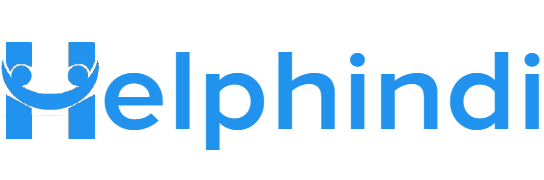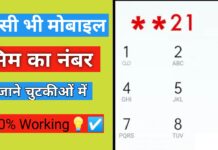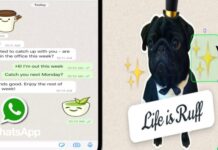नमस्कार दोस्तों! आज हम इस आर्टिकल में MS Word क्या है और माइक्रोसॉफ्ट वर्ड कैसे सीखे इस बारे में जानकारी हासिल करने वाले हैं आप में से बहुत लोगों को पता होगा कि इन माइक्रोसॉफ्ट वर्ड क्या होता है अगर नहीं पता है तो मैं आपको बता दूं माइक्रोसॉफ्ट वर्ड Windows द्वारा बनाया गया एक Word Processor Software है इसका उपयोग हम लोग डाक्यूमेंट्स और फाइल बनाने के लिए उपयोग करते हैं।
दोस्तों अगर आपका Writing वाला काम है या फिर आपके स्कूल में कोई ऐसा प्रोजेक्ट मिला है जिसमें आपको हिंदी, इंग्लिश में टाइप करना है या फिर आपको डाक्यूमेंट्स तैयार करने हैं तो आप इस सॉफ्टवेयर को इस्तेमाल कर सकते हो क्योंकि इस सॉफ्टवेयर की मदद से आप बहुत ही कम समय में ज्यादा से ज्यादा डाक्यूमेंट्स बना सकते हो।
माइक्रोसॉफ्ट वर्ड फॉर को इस्तेमाल करना उतना ही सता मुश्किल नहीं होता है लेकिन अभी भी ऐसे बहुत सारे लोग हैं जिन्हें माइक्रोसॉफ्ट वर्ड चलाना बहुत मुश्किल होता है और वह लोग रोजाना इंटरनेट पर आकर एक ही सवाल ढूंढते हैं कि Microsoft Word Kaise Sikhe तो इसमें चिंता की कोई बात नहीं है।
अगर आपका भी यह सवाल है तो आप इस आर्टिकल में बहुत ही कम समय में माइक्रोसॉफ्ट को चलाना सीख जाओगे माइक्रोसॉफ्ट में क्या-क्या फीचर्स होते हैं और माइक्रोसॉफ्ट को चलाते कैसे हैं इसके बारे में आज मैं आपको इस आर्टिकल में पूरा विस्तार से बताने वाला हूं तो आइए बिना देरी किए हुए जानते हैं।
MS Word क्या है
MS Word क्या है और माइक्रोसॉफ्ट वर्ड कैसे सीखें इसके बारे में जाने से पहले सबसे पहले मैं आपको यह बताता हूं कि आखिरकार यह सॉफ्टवेयर क्या है और कैसे काम करता है तो माइक्रोसॉफ्ट वर्ड एक तरीके का सॉफ्टवेयर है जिसका इस्तेमाल हम लोग वर्ड प्रोसेसिंग के कामों के लिए करते हैं।
माइक्रोसॉफ्ट वर्ड की मदद से आप टाइपिंग से जुड़े सभी कार्य को बड़े ही आसानी से कर सकते हैं इस सॉफ्टवेयर में Documents को Create, Edit, Formatting, Print इत्यादि से संबंधित काम करता है। माइक्रोसॉफ्ट वर्ड माइक्रोसॉफ्ट कंपनी के द्वारा बनाया गया था और इसे पर्सनल कंप्यूटर के लिए एक व्हाट्सएप प्रोसेसिंग प्रोग्राम के तहत बनाया गया था।
मैं आपको बता दूं सबसे पहली बार माइक्रोसॉफ्ट को साल 1983 में Xenix System के लिए Multi-tool वर्ड नाम से सॉफ्टवेयर को जारी किया था। किस सॉफ्टवेयर का उपयोग आप किसी भी Written File जैसे की Typing Documents जिसमें आपके Plain Text, Rich Text Format (RTF), HTML और भी कई तरीके चीजें शामिल होती है।
दोस्तों आपके मन में एक सवाल जरूर आ रहा होगा MS Word का आविष्कार किसने किया तो मैं आपको बता दूं माइक्रोसॉफ्ट वर्ड का अविष्कार दो व्यक्ति द्वारा किया गया था जिनका नाम Charles Simonyi और Richard Brodie था। इन दोनों ने मिलकर माइक्रोसॉफ्ट का पहला वर्जन 9 नवंबर 1990 को Launch किया था।
MS Word का Full Form क्या है
माइक्रोसॉफ्ट वर्ड का फुल फ्रॉम “Microsoft Word” ही है जैसे कि हम लोग हिंदी में माइक्रोसॉफ्ट वर्ड के नाम से जानते हैं आमतौर पर जब इस सॉफ्टवेयर को बनाया जा रहा था तो उस समय किसके लिए नाम भोलेनाथ थोड़ा मुश्किल हो रहा था इसलिए माइक्रोसॉफ्ट वर्ड सॉफ्टवेयर का नाम माइक्रोसॉफ्ट कंपनी से जुड़ा हुआ है इसीलिए इस सॉफ्टवेयर को हम लोग माइक्रोसॉफ्ट वर्ड कहते हैं क्योंकि इसमें सारे काम Typing वाले और Word वाले होते हैं।
- MS – Microsoft Word
MS Word Features in Hindi – माइक्रोसॉफ्ट वर्ड की विशेषताएं
माइक्रोसॉफ्ट वर्ड की विशेषताएं बहुत सारी है जिसके वजह से इस सॉफ्टवेयर को इतना अच्छा बनाया गया है इस Software में आपको अलग-अलग फीचर्स देखने को मिलते हैं जिसकी वजह से इसमें Documents तैयार करना बहुत ज्यादा आसान हो जाता है अगर आपके पास समय कम है और हमको बहुत सारे डाक्यूमेंट्स तैयार करने हैं जिसमें आपको Text File तैयार करना है Tables तैयार करने हैं तो ऐसे लोगों के लिए माइक्रोसॉफ्ट वर्ड बिल्कुल आपके लिए सही होता है।
मैं आपको एक-एक करके वह सारे फीचर्स के बारे में बड़े ही आसान भाषा में समझाने की पूरी कोशिश करूंगा ताकि आप माइक्रोसॉफ्ट वर्ड की जितनी भी विशेषताएं हैं उन सब के बारे में काफी अच्छे से समझ जाओ और जब आप माइक्रोसॉफ्ट को चलाओगे तो आप इन सारे फीचर्स का इस्तेमाल भी कर पाओगे।
1. Spell Check
जब भी हम कोई टाइपिंग वाले डाक्यूमेंट्स तैयार करते हैं जिसमें हमें कई सारे शब्द लिखने होते हैं और इसके बाद हमें यह पता नहीं चलता है कि मैंने जितना वर्ड लिखा है उन सब में से कौन से सबसे सही है और कौन सी गलत तो उस स्थिति में Spell Check कब टीचर्स आपका बहुत काम आने वाला है क्योंकि इस फीचर्स की मदद से जितने भी आपके वर्ड गलत होंगे उन सब के नीचे Red Squiggly Underline आ जाता है।
जिससे आपको समझ में आ जाता है कि कौन सा शब्द आपका गलत है और यह पिक्चर देखना अच्छा है कि कभी-कभी तो आपके गलत शब्द को भी सही कर देता है बिना आपके कुछ किए हुए तो इस पिक्चर्स की मदद से आप के जितने भी गलत वर्ड होंगे उन सबको सही कर देगा जिसकी वजह से आपको Manually सही करने की कोई जरूरत नहीं पड़ेगी।
2. Text Level Features
इस वाले फीचर्स आपको जितने भी आपके टैक्स वाले काम होने वाले हैं उन सब को यह अपने आप कर देगा जैसे कि जो भी वर्ड को आप Bold करना चाहते हैं या फिर किसी शब्द के नीचे Underline करना चाहते हैं वह सब यह फीचर्स आपको करके देखा आप इस फीचर्स की मदद से शब्द को Italic और Strikethrough भीख बड़े आराम से कर सकते हैं।
3. Page Level Features
इस वाले फीचर्स में आपके बीच में जितना भी काम आप करना हो यह फीचर्स आपके लिए करके देगा जैसे कि आपको अगर Indentation करना है या फिर Paragraphing करना है उन सब के लिए यह फीचर्स बड़े ही काम का होने वाला है इसलिए इसकी मदद से आप Justification भी बड़े आराम से कर सकते हैं जैसे कि आपका समय बचेगा और आप ज्यादा से ज्यादा काम कर पाओगे।
4. WYSIWYG
दोस्तों इस वाले फीचर्स में आपको यह देखने को मिलता है जैसे कि आपके कंप्यूटर की स्क्रीन पर जो भी डिस्प्ले हो रहा होता है या फिर आप के स्क्रीन पर जो भी Appear होता है जब उसे प्रिंट किया जाए चाहे उसे आप किसी और Devices में Move कर रहे हो तो वह बिल्कुल वैसा ही देखें जैसा आप के स्क्रीन पर दिख रहा होता है इस पिक्चर्स की मदद से आपके प्रिंट में काफी ज्यादा सायता हो जाता है जिससे कि आप के डाक्यूमेंट्स खराब नहीं होते है।
5. External Support
इस वाले फीचर्स में आपको एक्सटर्नल सपोर्ट देखने को मिलता है जैसे कि कभी-कभी वर्ड बहुत ही ज्यादा Compatible होते हैं स्माल करने के लिए और जब वह दूसरे प्रोग्राम के साथ इस्तेमाल होता है जिनमें बहुत सारे Common दूसरे Word और Members होते हैं तो उस जगह पर External Support की मदद से आपको काफी ज्यादा सहायता मिलता है जिससे की आपके सारे डाक्यूमेंट्स एकदम सही से तैयार होते हैं।
6. Tables Support
दोस्तों वैसे तो जितने भी वर्ड सॉफ्टवेयर होते हैं उन सब में आपसे टेबल्स बनाने की सुविधा मिलती है लेकिन टेबल्स बनाने की सुविधा सबसे पहले आपको माइक्रोसॉफ्ट वर्ड सॉफ्टवेयर में ही देखने को मिला था क्योंकि इस सॉफ्टवेयर में आप बहुत ही कम समय में बहुत ज्यादा Tables Create कर सकते हैं जैसे कि अगर आपका कोई ऐसा काम है जिसमें आपको पूरा दिन सिर्फ Tables वाली फाइल तैयार करना है तो उस परिस्थिति में माइक्रोसॉफ्ट वर्ड आपके लिए बहुत ही ज्यादा अच्छा सॉफ्टवेयर बन सकता है।
Microsoft Word चलाना कैसे सीखे
दोस्तों अब मैं आपको बताता हूं माइक्रोसॉफ्ट वर्ड को चलाना कैसे सीखे इस सॉफ्टवेयर को चलाना बहुत ज्यादा आसान है इसमें आपको ज्यादा समय नहीं लगेगा इसलिए कुछ चीज ऐसी है जिसके बारे में आपको जानकारी होनी चाहिए जिसके लिए मैं आज आपको वाटिका में बताऊंगा तो सबसे पहले आप माइक्रोसॉफ्ट सॉफ्टवेयर को अपने कंप्यूटर में डाउनलोड कर कर लेना है उसके बाद उस सॉफ्टवेयर को Open कर लेना है है।
File Menu
- New – इस वाले ऑप्शन का मतलब यह है कि अगर आप इस पर क्लिक करेंगे तो आपके सामने नया डॉक्यूमेंट हो जाएगा।
- Open – इसके बाद इस ऑप्शन की मदद से इससे पहले से बने हुए डाक्यूमेंट्स को Open किया जाता है।
- Close – रिसेप्शन की मदद से Currently आपके जो भी फाइल खुले हुए हैं उसको बंद किया जाता है।
- Save – फाइल को हमेशा के लिए अपने कंप्यूटर में इंस्टॉल करने के लिए Save का Option दबाते हैं।
- Save as – आपका जो भी फाइल अभी खुला हुआ है उसकी डुप्लीकेट कॉपी बनाने के लिए ऐसा कर कमाल करते हैं।
- Save as Web Page – ऐश्वर्या ओपन में आपके HTML Format वाले फाइल को सेव किया जाता है जो इंटरनेट ब्राउजर से Open हो जाता है।
- Page Setup – इस ऑफिस की मदद से आप के प्रयोग से पेज की मार्जिन साइज और ऑरियोटेंशन Set किया जाता है।
- Print – इस ऑप्शन की मदद से आप अपने फाइल का प्रिंट निकाल सकते है।
Edit Menu
- Undo – इस ऑप्शन की मदद से अगर आप से गलती से कोई फाइल डिलीट हो गया है तो आप ऐसा ऑप्शन की मदद से कुछ फाइल को फिर से ला सकते हो।
- Redo – इस ऑप्शन से आप Current Action डिलीट करके सीधा अगले वाले Action पर चले जाते हैं
- Cut – इसकी मदद से आप जिस फाइल को Cut करना चाहते हो कर सकते हो।
- Copy – इसकी मदद से आप कितने Word को Copy करना चाहते हो कर सकते हो।
- Paste – इस वाले ऑप्शन की मदद से आप जो भी Word को Cut जा फिर Copy किए हो आपको जहां Paste करना है वहां पर Paste कर सकते हो।
View Menu
- Normal – एक वाले ऑप्शन में Border, Page Layout और Vertical Ruler बिल्कुल भी नहीं दिखाई देते है।
- Web Layout – इस वाले View ने Web Page सितारा ही दिखाई देता है लेकिन इसमें आपको Appearance Normal View की तरह दिखता है और बाकी के ऑप्शन आप इस्तेमाल करके बड़े आसानी से जान सकते हो।
Insert Menu
- Break – इसमें डॉक्यूमेंट के Matter कितनी भी है उन सब को आप Page में Break कर सकते हैं।
- Page Number – इसमें डाक्यूमेंट्स के सारे पेज नंबर को डाला जाता है।
- Comments – इस वाले ऑप्शन की मदद से आप कहीं पर भी Secret Text को Add कर सकते हैं और बाद में आप उस लोकेशन पर बड़े ही आसानी से पहुंच सकते हैं बाकी आप सुनाओ करते-करते थक जाओगे बहुत ही आसान है।
Format Menu
- Font – इस वाले ऑप्शन में आप अपने Text के Font को बड़ी आसानी से बदल सकते हो और उसके Size को भी बदल सकते हो।
- Paragraph – पैराग्राफ फॉर्मेटिंग को आप अपने हिसाब से चेंज कर सकते हो।
- Text Direction – जो भी Text Box Documents में Insert Menu मैं सेट किया जाता है उसके टेक्स्ट के डायरेक्शन को आप बदल ले इस्तेमाल कर सकते हैं।
Tools
- Spelling & Grammar – इस वाले ऑप्शन की मदद से आप यह देख सकते हैं कि आपके टेक्स्ट में क्या गलती हुई है और उस चीज को आप ठीक कर सकते हैं।
- Word Count – यह ऑप्शन आपको यह दिखाएगा कि आपने इतने शब्दों का डॉक्यूमेंट तैयार किया है।
- Auto Correct -इस वाले ऑप्शन में वर्ड पहले ही सही Format में तैयार कर दिया जाता है जिसमें वह अपने आप एकदम सही हो जाता है।
FAQs
एमएस वर्ड क्या है समझाएं?
एम एस वर्ड एक तरीके का वर्ड प्रोसेसिंग सॉफ्टवेयर है जिसकी मदद से आप Documents, Files तैयार करते हैं।
एमएस वर्ड में क्या सिखाया जाता है?
एमएस वर्ड में आपको डाक्यूमेंट्स बनाना सिखाया जाता है इस सॉफ्टवेयर में आप डाक्यूमेंट्स फाइल्स और भी ऐसे कई तरह के काम कर सकते हैं जिसमें आपको लिखने की जरूरत पड़ती है।
एमएस वर्ड कितने प्रकार के होते हैं?
विकिपीडिया के अनुसार एमएस वर्ड को 14 Version से बांटा गया है और हर वर्जन में बहुत ही अच्छे अच्छे फीचर्स उपलब्ध कराए गए हैं।
एमएस वर्ड में कितने मेनू होते हैं?
एमएस वर्ड में 8 से 10 में न्यू दिए गए हैं जिसका इस्तेमाल करके आप डाक्यूमेंट्स और फाइल तैयार कर सकते हैं।
Conclusion
तो दोस्तों यह थी MS Word क्या है और माइक्रोसॉफ्ट वर्ड कैसे सीखे इस आर्टिकल में मैंने आपको माइक्रोसॉफ्ट के बारे में काफी हद तक सारी जानकारी दे दी है मुझे पूरी उम्मीद है कि मेरे बताए गए आर्टिकल से आपको थोड़ी मदद मिली होगी ऐसे और भी जानकारी हासिल करने के लिए आप हमारे वेबसाइट पर हमेशा आ सकते हैं यहां पर मैं आपको इसी तरह और नई नई जानकारी उपलब्ध कराता रहूंगा धन्यवाद!